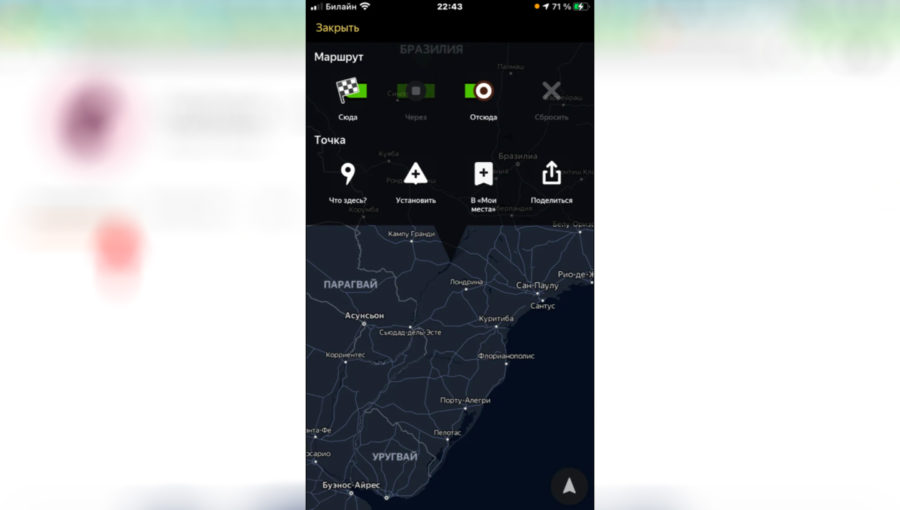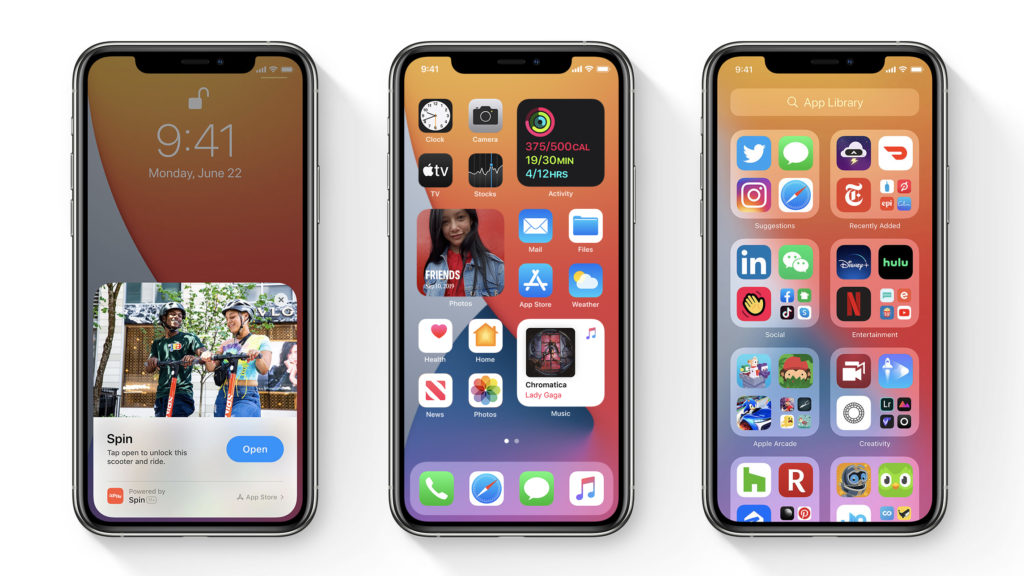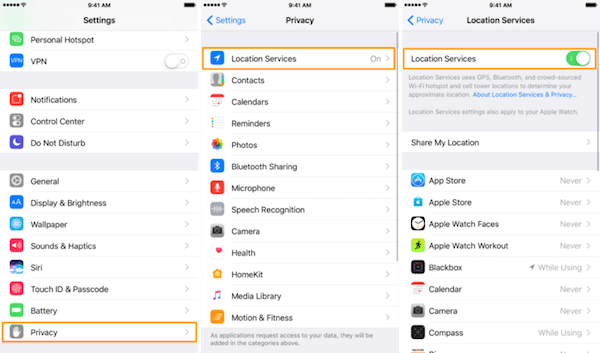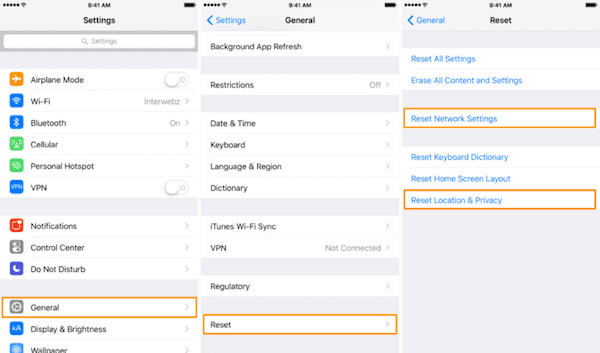Guide-Apple
Самые интересные новости о технике Apple и не только.
Глючит Яндекс Навигатор в iOS 14. Что делать?
Если вы сюда зашли, значит вы уже установили себе iOS 14 beta и у вас серьезные проблемы с работой программы Яндекс Навигатор, она невероятно тупит.
Глючит приложение неимоверно и я не буду говорить, что вас предупреждали не устанавливать бета версию.
Вместо этого, я просто перечислю действия, что делать в таком случае. Давайте начинать.
Проблемы c Яндекс Навигатором в iOS 14. Ищем решение
Итак, многие пользователи описывают баг следующим образом: когда нажимаешь на экран, появляется окно, как при долгом нажатии.
Это не дает возможность полноценно пользоваться картами. Так что теперь перемещать карту очень неудобно.
Скажу сразу, что быстрого решения нет. Просто пройдитесь по списку и найдите для себя самый оптимальный вариант.
Вот чтобы я делал в такой ситуации:
- TestFlight. Самое свежее решение проблемы. Устанавливаете программу TestFlight и через него установите бета версию Яндекс Навигатора.
- Перезагрузка. На разных устройствах по разному, но в большинстве случаев, это помогает лишь на короткое время.
- Переустановка приложения. Когда устанавливаешь бету, все методы хороши. Попробуйте полностью удалить навигатор и установить его.
- Ищем временную альтернативу. Знаю, что это очень больно отказываться от Yandex Карт, но пока проблема не исчезнет, пользуемся Waze, например.
- Откат на iOS 13. Если перед установкой iOS 14 вы сделали резервную копию и вам надоело мучаться, смело откатываемся на прошлую версию (видео, как это сделать — https://youtu.be/paCYrGm8AFM)
- Ждём обновлений. Рано или поздно глюки исчезнут, нужно лишь подождать новую версию беты или самого приложения.
Как видите, такой опыт ещё раз доказывает, что не нужно ставить бетку раньше времени на основной iPhone.
Лучше всего это делать уже ближе к релизу, либо устанавливать на дополнительный девайс.
С 10.07 не работает Яндекс Навигатор на ios-устройствах. На заставке сбрасывается на главный экран, переустановка и перезагрузка не помогла.
у меня не работал 4 часа примерно. Не работал Я.Навигатор и Вайбер. всё остальное работало.
Примерно через 4 часа такого «глюка» всё заработало в штатном режиме
Почему при пользовании айфоном постоянно выкидывает из приложений?
Происходит программный сбой, попробуйте обновить приложение, если не поможет, то ужалите и заново скачайте приложение. не будет лишним установить последнее обновление iOS на Ваш iPhone.
Яндекс навигатор загружает заставку и приложение сбрасывается, Андроид 8.1 Go с GPS. Яндекс Карты работают, Гугл навигатор работает. Возможно ли исправить?
Дело может быть в некорректной установке приложения, попробуйте очистить кеш, полностью удалить приложение и заного его скачать, так же проверьте настройки, они должны быть похожи на это для корректной работы
Android 4.0 на планшете Samsung, перестал работать youtube, требует обновления. Обновил, и все равно не работает. Перестали поддерживать?
Ice Cream Sandwich — умер.
Гугл официально заявил о прекращении поддержки, в том числе и работоспособности приложений. Вообще это сволочизм, если честно. Базовые, родные приложения могли бы и «тянуть».
2 1 · Хороший ответ
В телефоне сервисы google play все время закрывается что это такое и как убрать?
Тут дело в проблемах при синхронизации Google Play Services с серверами Гугл. Проблема может быть вызвана рядом факторов на Андроиде. Вот тут подробно описаны все причины и соответствующие решения: https://igrolevel.ru/services-google-play-vse-vremya-zakrivaetsya-samsung-chto-delat/
2 5 · Хороший ответ
Что делать, если телефон не загружается дальше заставки?
Попробуйте выключить телефон, затем одновременно нажмите кнопку включения и клавишу громкости +. После того как телефон загрузится вы попадёте в рекавери меню. Выберите пункт Wipe Data и Factory Reset перезагрузите телефон, если попытка не увенчалось успехом то с официального сайта скачайте прошивку для вашего телефона и попробуйте перепрошить свой аппарат согласно инструкции производителя. Если не получилось, то возможно вам смогут помочь только в сервисном центре
Как исправить iPhone GPS не работает (iOS 14 поддерживается)
Размещенно от Дороти Коллинз Декабрь 25, 2018 09: 49
GPS может быть хорошим инструментом для определения местоположения, поможет найти маршруты, и это может быть большой проблемой, если ваш iPhone GPS не работает.
Говорят, что проблемы с GPS в iPhone случаются гораздо чаще, чем раньше, и многие пользователи смущены этим вопросом и ищут лучшие способы его решения.
К счастью, здесь мы перечисляем лучшие методы 5 для вас, чтобы исправить iPhone GPS не работает на iPhone XS / XR / X / 8 / 7 / 6 / 5 / 4 и т. д.
- Часть 1: некоторые причины, по которым iPhone GPS не работает
- Часть 2: основные способы исправить iPhone GPS не работает
- Часть 3: Профессиональный способ исправить GPS, не работающий на iPhone
Часть 1 : Некоторые причины, по которым iPhone GPS не работает
Чтобы быть честным, есть много причин, которые могут привести к тому, что ваш iPhone GPS не работает. Прежде чем вы решите проблему с iPhone в GPS, вы должны знать, почему она не работает. И в дальнейшем это основные причины, которые могут вызвать проблемы с вашим iPhone GPS.
- 1. Нет сигнала GPS или плохой сигнал.
- 2. Нет или плохое подключение к сети.
- 3. Неисправные обновления в приложениях GPS или iOS.
- 4. Аппаратный дефект, например, поврежденный или неисправный GPS-чип на iPhone.
Повреждение оборудования является наихудшей возможной причиной проблемы GPS, и вы не можете решить ее самостоятельно дома. Если ваша проблема с GPS вызвана другими причинами, вы можете попробовать следующие методы.
Часть 2 : Основные способы исправить iPhone GPS не работает
Способ 1 : Проверьте, есть ли у вас хороший сигнал или нет
У многих пользователей iPhone возникает такой вопрос: «Мой iPhone GPS не работает». На самом деле, большинство из них игнорируют, чтобы проверить, хороший ли сигнал iPhone или нет. Сигнал играет важную роль в определении вашего точного местоположения, а затем плохой сигнал является наиболее распространенной причиной, по которой iPhone GPS не работает.
Если вы находитесь в каком-то месте, где радиосигналы слабые или не могут достичь, вы можете столкнуться с тем, что ваш iPhone GPS не работает. Попробуйте найти место, где есть хороший сигнал, если ваш iPhone GPS все еще не работает, продолжайте чтение и попробуйте другие методы.
Способ 2 : Проверьте Службу определения местоположения
Не беспокойтесь, когда ваш iPhone GPS не работает, иногда это может быть легко решено. Когда вы сталкиваетесь с такой проблемой, вы можете исправить ее, отключив службу определения местоположения, а затем включив ее через несколько минут.
Просто откройте приложение «Настройки» и затем нажмите «Конфиденциальность»> «Служба определения местоположения», затем вы можете выключить и включить его. Таким образом можно устранить ошибки, которые могут прервать ваше соединение GPS и заставить его перестать работать.
Способ 3 : Сброс местоположения и сети
Если вы все еще не можете использовать свой GPS, возможно, что-то не так с вашим местоположением iPhone или информацией о сети. Эта ошибка может быть сложной и технической, чтобы ее можно было объяснить, но ее легко устранить.
к сбросить ваше местоположение и настройки сетипросто перейдите в приложение «Настройки», затем нажмите «Основные»> «Сброс», а затем нажмите «Сбросить настройки сети» или «Сбросить местоположение и конфиденциальность».
Каждый раз, когда вы хотите сбросить некоторые настройки, вам нужно ввести пароль для подтверждения вашего запроса. Но вы должны знать, что после того, как вы сделали этот сброс, вам нужно снова подключить все свои Wi-Fi-соединения вручную.
Поэтому, прежде чем перезагружать сеть, запомните пароль вашего Wi-Fi.
Способ 4 : Попробуйте перезагрузить ваш iPhone
Перезагрузка iPhone может решить некоторые проблемы с программным обеспечением iPhone.
Если вы ниже iPhone 6s / 6s Plus / 6 / 6 Plus и ранее, вы можете перезагрузить iPhone, одновременно нажав и удерживая кнопку питания и кнопку возврата домой. И вам нужно нажимать их в течение примерно 10 секунд, пока на экране не появится логотип Apple. Отпустите обе кнопки и попробуйте GPS снова.
Если вы используете iPhone 7 / 7 Plus, вы должны одновременно нажать и удерживать кнопку уменьшения громкости и кнопку питания.
Для iPhone 8 / 8 Plus или iPhone X / XS / XR нажмите и быстро отпустите кнопку увеличения громкости, а затем нажмите и быстро отпустите кнопку уменьшения громкости. Затем нажмите и удерживайте кнопку питания, пока не увидите логотип Apple.
Если вы все еще не можете использовать GPS на своем iPhone, вам могут потребоваться сторонние инструменты, которые помогут вам исправить iPhone GPS, не работающий.
Часть 3 : Профессиональный способ исправить GPS не работает на iPhone
Если все основные способы не могут помочь вам исправить то, что iPhone GPS не работает, или вы хотите решить эту проблему профессионально, здесь мы рекомендуем лучшее программное обеспечение под названием Восстановление системы iOS к вам.
С этим замечательным программным обеспечением вы можете восстановить все свои устройства iOS, такие как iPhone XS / XR / X / 8 / 7 / 6 / 5 / 4, iPad, iPod, до нормального состояния.
это совместимо с iOS 12 / 11.
Более того, он обеспечивает простой и безопасный способ решения проблемы с системой самостоятельно и без потери данных.
Вы можете исправить свою систему iOS от всех видов ошибок, включая режим восстановления, логотип Apple, черный экран, перезапуск цикла и так далее. И пользователи Windows, и Mac могут наслаждаться этим прекрасным программным обеспечением. Далее приведены подробные шаги, которые вы можете использовать, чтобы исправить iPhone GPS не работает.
Шаг 1 , Скачать iOS Data Recovery
Чтобы исправить ваш iPhone GPS не работает, вам нужно скачать iOS Data Recovery с официального сайта, а затем установить его на свой компьютер.
Шаг 2 , Запустите iOS Восстановление данных
Запустите iOS Data Recovery на вашем компьютере и затем выберите «iOS Data Recovery» для входа в интерфейс. Затем подключите ваш iPhone к компьютеру через USB-кабель. После прочтения руководства, вы должны нажать кнопку «Пуск».
Шаг 3 , Переведите iPhone в режим восстановления
Нажмите значок «Вопрос» и следуйте инструкциям, чтобы перевести iPhone в режим восстановления ИЛИ Режим DFU, И затем вы можете выбрать правильную модель iOS, такую как категория устройства, тип и т. Д. Затем вам нужно нажать «Загрузить», чтобы загрузить прошивку.
Шаг 4 , Исправить iPhone GPS не работает
Когда подключаемый модуль загружается, это программное обеспечение исправит iPhone, не работающий автоматически. Теперь вы возвращаете свой iPhone в нормальное состояние.
Заключение
В этой статье мы рекомендуем лучшие методы 5, в том числе основные способы 4 и профессиональный способ исправить iPhone XS / XR / X / 8 / 7 / 6 / 5, ETC. GPS не работает. Все они могут помочь вам, когда вы сталкиваетесь с таким раздражающим вопросом. Надеюсь, что вы можете получить что-то полезное в этой статье и просто решить эту проблему, если ваш GPS не работает в следующий раз.